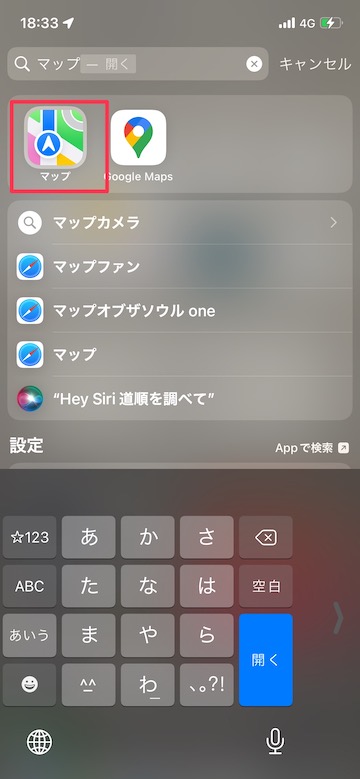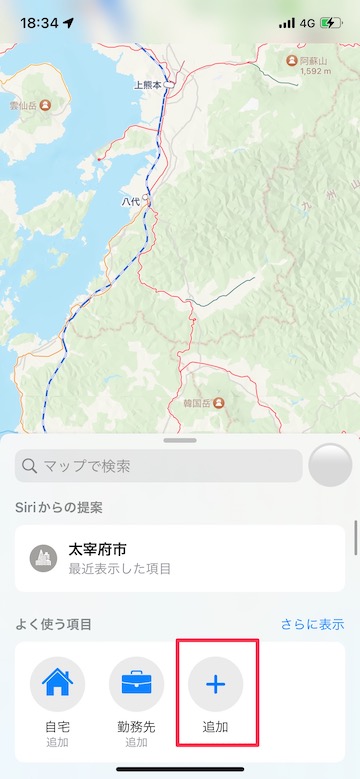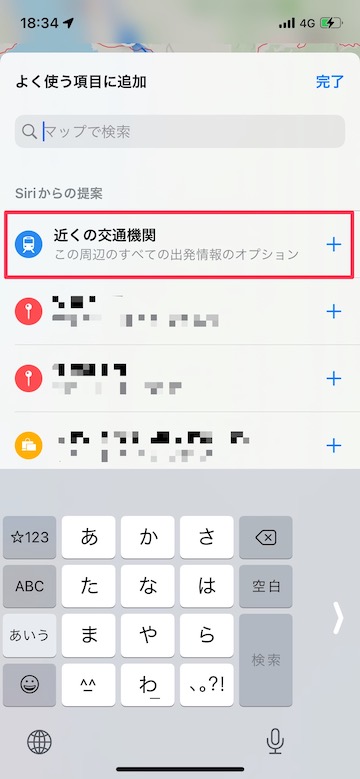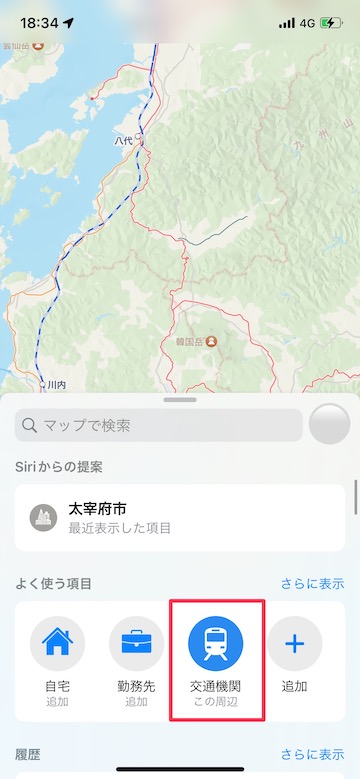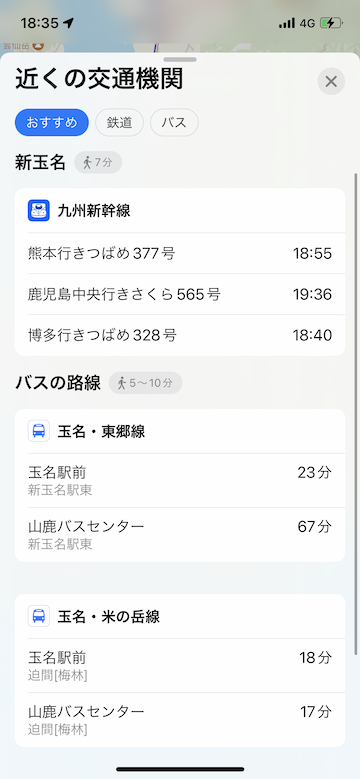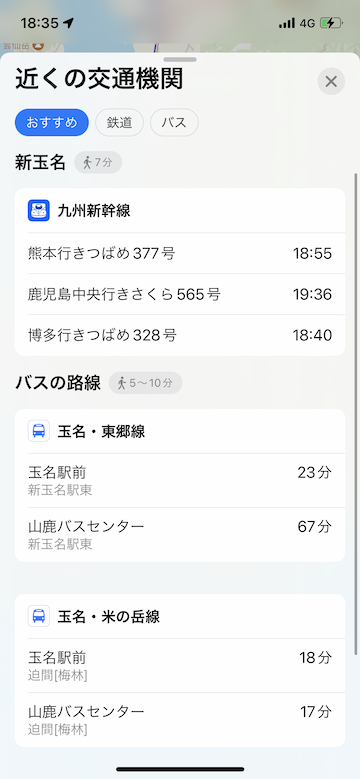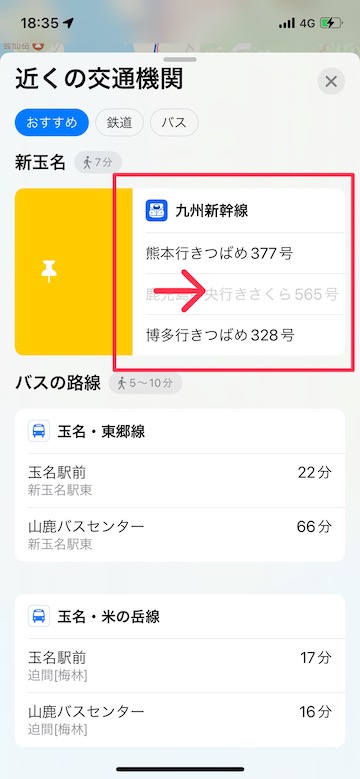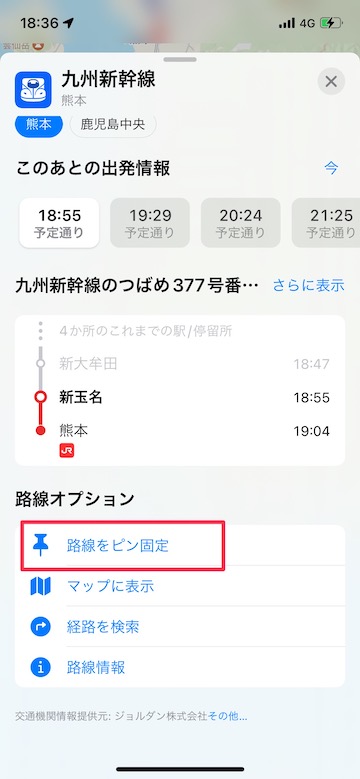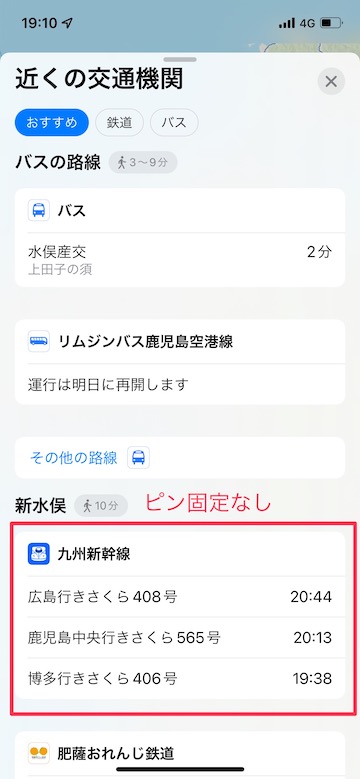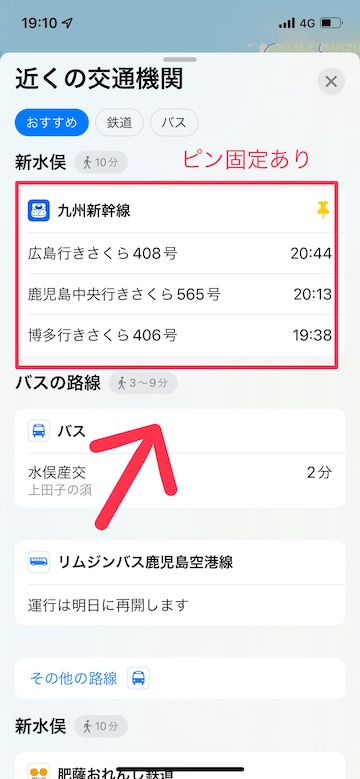【iOS15】マップで最寄り駅やよく使う経路をすぐに表示する方法

目次
「マップ」で最寄り駅をすぐに調べたり、よく使う路線を一番上に表示したりする方法を知りたい

iOS15のアップデートでiPhoneの「マップ」アプリがより使いやすく進化しました。
よく使う項目に「近くの交通機関」を追加し、電車やバスの最寄り駅をすぐに探すことができます。
また、「よく使う路線」をピンで固定し、検索時に一番上に表示されるよう設定できます。
最寄り駅をワンタップで探す方法
1
マップアプリを開きます
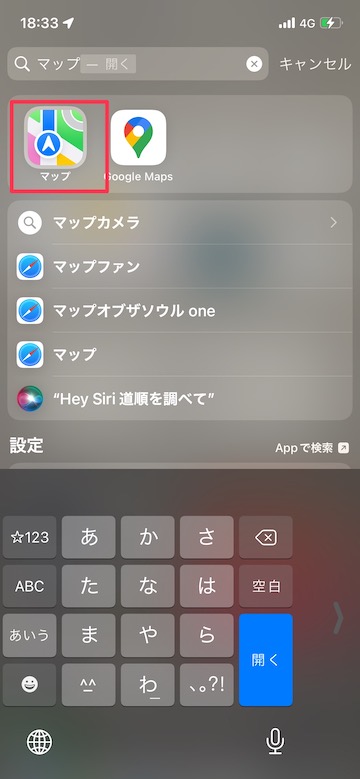 iPhone標準インストールアプリの「マップ」を開きます
iPhone標準インストールアプリの「マップ」を開きます
2
「よく使う項目」の「追加」をタッチします
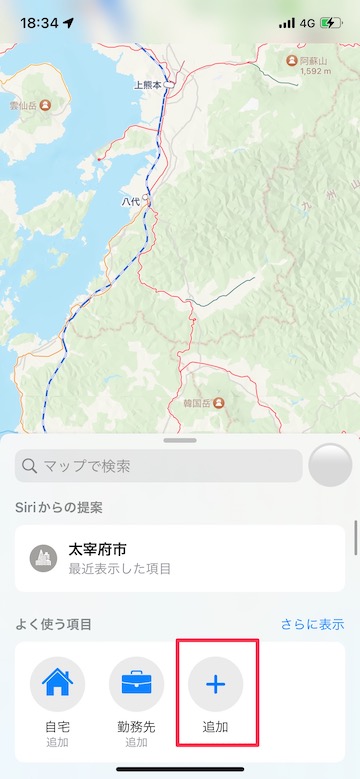 画面を上に向かってスワイプします
画面を上に向かってスワイプします
「よく使う項目」内の「+」追加マークをタッチします
3
「近くの交通機関」をタッチします
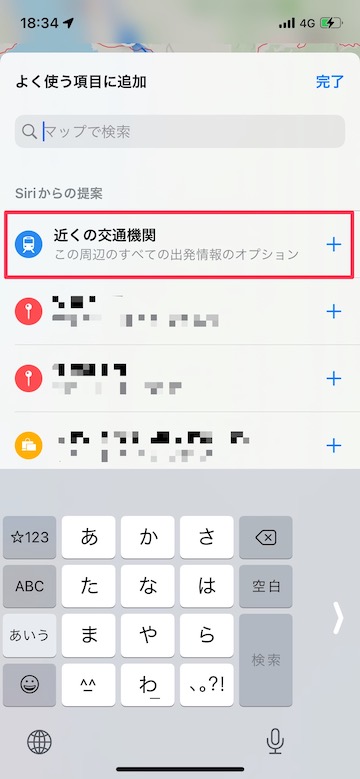 「Siriからの提案」に表示される「近くの交通機関」をタッチします
「Siriからの提案」に表示される「近くの交通機関」をタッチします
4
よく使う項目に「近くの交通機関」が追加されます
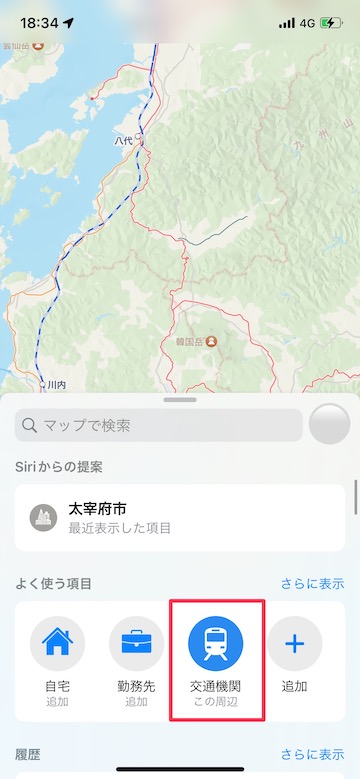 よく使う項目に「交通機関」アイコンが追加されます
よく使う項目に「交通機関」アイコンが追加されます
5
「交通機関」をタップすると、現在地の最寄り駅が表示されます
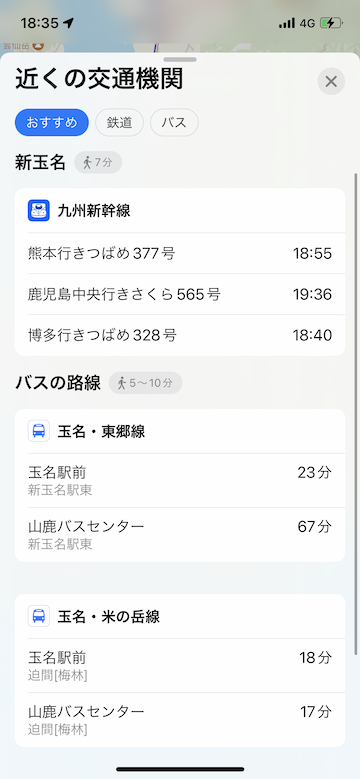 よく使う項目の「交通機関」アイコンをタッチします
よく使う項目の「交通機関」アイコンをタッチします
最寄り駅や周辺の交通機関情報が表示されます
”よく使う路線”を一番上に固定する方法
1
路線情報を表示します
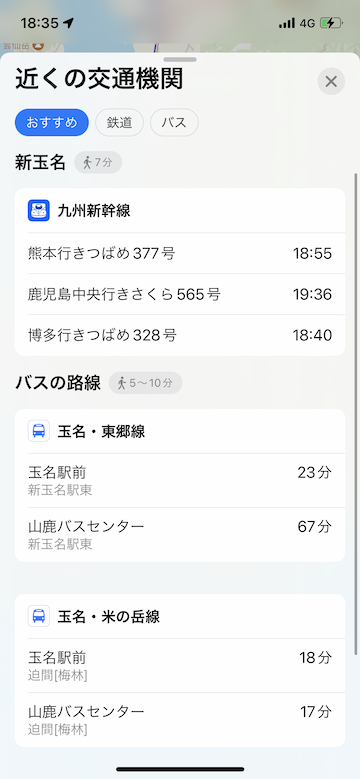 よく使う路線を開きます
よく使う路線を開きます
2
路線を右にスワイプしてピンで固定します
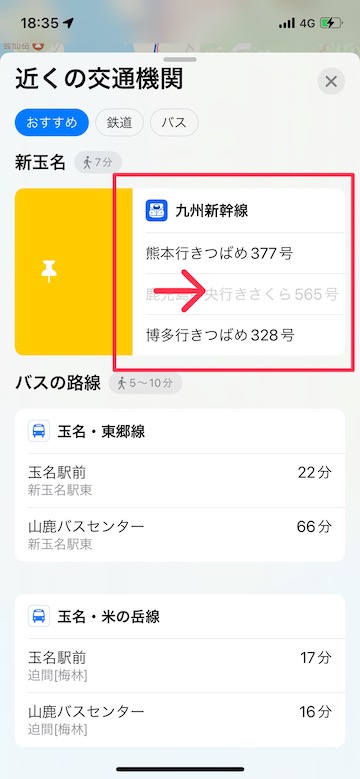 固定したい路線をタッチしたまま右にスワイプします
固定したい路線をタッチしたまま右にスワイプします
ピンマークが表示され、経路が固定されます
3
「路線をピン固定」をタッチして設定することもできます
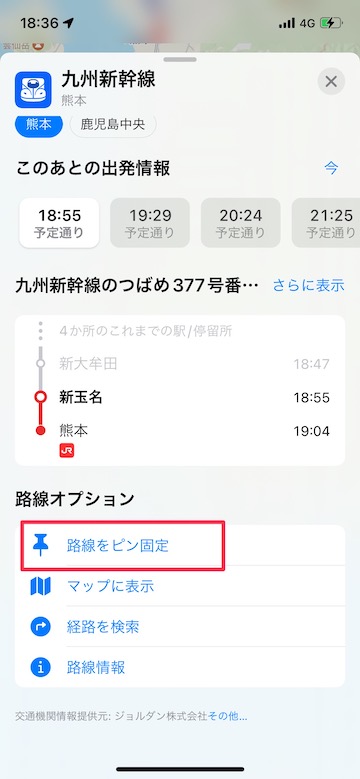 画面を下にスクロールして路線オプションを表示します
画面を下にスクロールして路線オプションを表示します
「路線をピン固定」をタッチします
4
固定した経路が1番上に表示されます
固定した経路は、経路検索時に最上部に表示されます
(reonald)